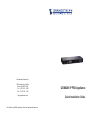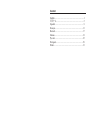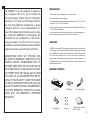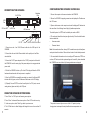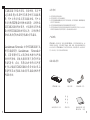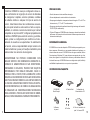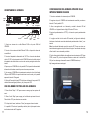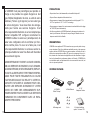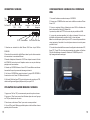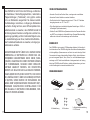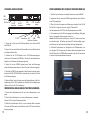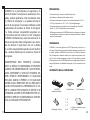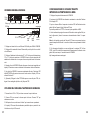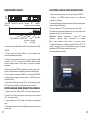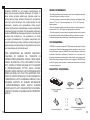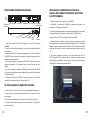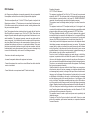Seite wird geladen ...
Seite wird geladen ...
Seite wird geladen ...
Seite wird geladen ...
Seite wird geladen ...
Seite wird geladen ...
Seite wird geladen ...
Seite wird geladen ...
Seite wird geladen ...
Seite wird geladen ...

17 18
Das UCM6208 ist nicht für die Durchführung von Notrufen
an Krankhäuser, Strafverfolgungsbehörden, medizinische
Pegeeinrichtungen (“Notdienste”) oder jegliche andere
Form von Notdiensten ausgerichtet. Sie müssen zusätzli-
che Einstellungen vornehmen, um Zugang zu Notdiensten
zu erhalten. Es liegt an Ihnen, einen SIP-kompatiblen Inter-
nettelefoniedienst zu erwerben, das UCM6208 korrekt für
die Nutzung dieses Dienstes zu kongurieren und die Kon-
gurierung regelmäßig auf ihre Funktionstüchtigkeit zu tes-
ten. Andernfalls liegt es an Ihnen, herkömmliche Drahtlos-
oder Festnetztelefoniedienste zu erwerben, um Zugang zu
Notdiensten zu erhalten.
GRANDSTREAM BIETET ÜBER DAS UCM6208 KEINE
VERBINDUNG ZU NOTRUFEN AN. WEDER DAS UN-
TERNEHMEN GRANDSTREAM NOCH SEINE FUNK-
TIONÄRE, ANGESTELLTEN ODER PARTNER KÖNNEN
FÜR FORDERUNGEN, SCHADEN ODER VERLUSTE
HAFTBAR GEMACHT WERDEN. SIE VERZICHTEN
HIERMIT AUF JEGLICHE UND ALLE SOLCHE FORDER-
UNGEN ODER RECHTLICHEN SCHRITTE, DIE DURCH
DIE UNMÖGLICHKEIT, ÜBER DAS UCM6208 NOTRUFE
ZU NUTZEN, SOWIE DURCH IHR VERSÄUMNIS, DIE
GEMÄß DEM VORHERGEHENDEN PARAGRAPH NOT-
WENDIGEN ZUSÄTZLICHEN EINSTELLUNGEN FÜR
DEN ZUGANG ZU NOTRUFEN VORZUNEHMEN, VER-
URSACHT WERDEN KÖNNEN.
DE
• Versuchen Sie nicht, das Gerät zu öffnen, zu zerlegen oder zu modizieren.
• Verwenden Sie keine Netzteile von anderen Herstellern.
• Das Gerät darf nicht bei Temperaturen jenseits von 0 °C bis +40 °C betrieben
oder gelagert werden von -10 °C bis +60 °C.
• Die Luftfeuchtigkeit muss innerhalb des folgenden Bereichs liegen: 10-90% rel.
Luftfeuchtigkeit (nichtkondensierend).
• Schalten Sie das UCM6208 beim Systemstart oder bei der Firmware-Aktualisier
ung NICHT aus und wieder ein. Andernfalls können Firmware-Bilder beschädigt
werden und es könnten Funktionsstörungen am Gerät auftreten.
1x UCM6208
PACKUNGSINHALT:
Das UCM6208 ist eine innovative IP-Telefonanlagen-Appliance für kleine bis mit-
tlere Unternehmen. Das UCM6208 verfügt über eine moderne Hardwareplattform
mit leistungsfähigen Systemressourcen und bietet eine sehr vielseitige Unied
Communication-Lösung auf dem aktuellen Stand der Technik, die die Anforderun-
gen von konvergenten Sprach-, Video-, Daten-, Fax- und Videoüberwachungsan-
wendungen erfüllt. Durch branchenführende Leistungsmerkmale und Leistung
bietet das UCM6208 schnelle Einrichtung, einfache Implementierung und uner-
reichte Zuverlässigkeit zu einem konkurrenzlosen Preis.
VORSICHTSMAßNAHMEN:
ÜBERSICHT:
1x Ethernet-Kabel
1x 12V Netzteil
6x Schrauben
2x Wandhalterung
1x Schnellinstallationsanleitung
/ 1x GPL-licentie
12V

19 20
UCM6208 ANSCHLIESSEN:
1. Stecken Sie ein Ende eines RJ-45-Ethernet-Kabels in den Anschluss WAN
des UCM6208.
2. Stecken Sie das andere Ende des Ethernet-Kabels in den Uplink-Anschluss
eines Ethernet-Switch/Hubs.
3. Schließen Sie das 12-VDC-Netzteil an den 12-VDC-Stromversorgungsan-
schluss auf der Rückseite des UCM6208 an. Stecken Sie den Netzstecker des
Netzteils in eine Steckdose mit Überspannungsschutz.
4. Warten Sie, bis das UCM6208 gestartet wurde. Nach dem Startvorgang
werden die Hardwareinformationen auf dem LCD auf der Vorderseite angezeigt.
5. Sobald das UCM6208 ordnungsgemäß mit dem Netzwerk verbunden wurde,
leuchtet die LED für NETWORK auf der Vorderseite grün und auf dem LCD wird
die IP-Adresse angezeigt.
6. (Optional) Stellen Sie eine Verbindung von den Wandanschlüssen für die Fest-
netzleitungen mit den FXO-Anschlüssen her. Schließen Sie die Analogleitungen
(Telefon und Fax) an die FXS-Anschlüsse an.
2x FXS-
Anschluss
WAN-
Anschluss
12 VDC
8x FXO-
Anschluss
SD Card Slot
USB-
Anschluss
Zurücksetzen
Erdung
VERWENDUNG DES UCM6208-TASTENFELDMENÜS:
1. Schließen Sie den Computer an dasselbe Netzwerk an wie das UCM6208.
2. Vergewissern Sie sich, dass das UCM6208 eingeschaltet ist und die IP-Adres-
se im LCD angezeigt wird.
3. Öffnen Sie auf dem Computer einen Webbrowser und geben Sie die URL für
die Web-GUI im folgenden Format ein: http(s)://IP-Adresse:Port
Das Standardprotokoll ist HTTPS und die Standardportnummer ist 8089.
4. Die Anmeldeseite der Web-GUI wird angezeigt (siehe Abbildung). Bitte geben
Sie den voreingestellten Benutzernamen “admin” ein.
Hinweis: Bei Geräten deren Herstellung vor Januar 2017 datiert, ist das Pass-
wort ebenfalls “admin”, bei Geräten nach Januar 2017 steht das zufällig- zugewi-
esene Passwort auf dem Information-Aufkleber außen am Gerätegehäuse.
5. Ausführliche Informationen zum Kongurieren der SIP-Nebenstellen, Fest-
net- zleitungen, SIP-Leitungen und allen anderen Systemeinstellungen über die
Web-GUI nden Sie im UCM6208-Benutzerhandbuch, das Sie hier herunterlad-
en können: http://www.grandstream.com/support
1. Drücken Sie die Abwärtstaste oder OK, um durch die Menüoptionen zu navi-
gieren.
2. Drücken Sie die Abwärtstaste, um zu anderen Menüoptionen zu wechseln.
Drücken Sie OK, um einen Eintrag auszuwählen.
3. Wählen Sie in der Menüoption „Zurück“, um zum vorherigen Menü zu wechseln.
4. Bei mehr als 20 Sekunden ohne Aktivität wird auf dem LCD wieder die Standar-
danzeige angezeigt.
LCD
Navigation-
stasten
LED-
Anzeigen
KONFIGURIEREN DES UCM6208 ÜBER DIE WEB-GUI
LAN-
Anschluss
ACT
SD
USB
Phone1
Phone2
Network
DC IN
RESET
LAN
WAN
Seite wird geladen ...
Seite wird geladen ...
Seite wird geladen ...
Seite wird geladen ...
Seite wird geladen ...
Seite wird geladen ...
Seite wird geladen ...
Seite wird geladen ...
Seite wird geladen ...
-
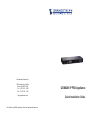 1
1
-
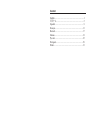 2
2
-
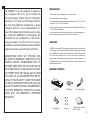 3
3
-
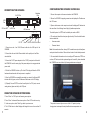 4
4
-
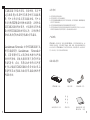 5
5
-
 6
6
-
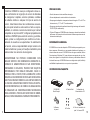 7
7
-
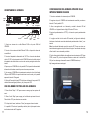 8
8
-
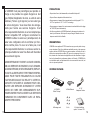 9
9
-
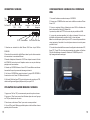 10
10
-
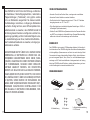 11
11
-
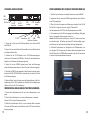 12
12
-
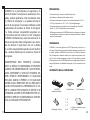 13
13
-
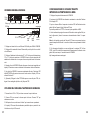 14
14
-
 15
15
-
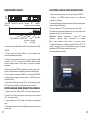 16
16
-
 17
17
-
 18
18
-
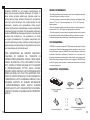 19
19
-
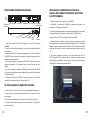 20
20
-
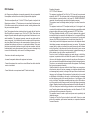 21
21
Grandstream Networks UCM6208 Installationsanleitung
- Typ
- Installationsanleitung
- Dieses Handbuch eignet sich auch für
in anderen Sprachen
- English: Grandstream Networks UCM6208 Installation guide
- français: Grandstream Networks UCM6208 Guide d'installation
- español: Grandstream Networks UCM6208 Guía de instalación
- italiano: Grandstream Networks UCM6208 Guida d'installazione
- русский: Grandstream Networks UCM6208 Инструкция по установке
- português: Grandstream Networks UCM6208 Guia de instalação
- polski: Grandstream Networks UCM6208 Instrukcja instalacji
Verwandte Artikel
-
Grandstream Networks HT801 Installationsanleitung
-
Grandstream Networks HT802 Installationsanleitung
-
Grandstream Networks GXW4502 Installationsanleitung
-
Grandstream Networks HT812 Installationsanleitung
-
Grandstream Networks GXV3380 Quick Installation Guide
-
Grandstream Networks GXV3370 Benutzerhandbuch
-
Grandstream Networks GXW4200 Series Quick Installation Guide
Andere Dokumente
-
Grandstream UCM6200 series Quick Installation Guide
-
Grandstream UCM6202 Installationsanleitung
-
Grandstream UCM6510 Quick Installation Guide
-
Grandstream HT818 Installationsanleitung
-
Grandstream HA100 Quick Installation Guide
-
Grandstream GXW4104/4108 Quick Installation Guide
-
Grandstream HA100 Datenblatt